'>
உங்கள் கணினியில் லாஜிடெக் விருப்பங்களைப் பெற முடியவில்லையா? லாஜிடெக் விருப்பங்கள் உங்கள் சாதனத்தைக் கண்டறியவில்லையா? கவலைப்பட வேண்டாம், நீங்கள் முயற்சிக்கக்கூடிய சில வேலை திருத்தங்கள் இங்கே.
இந்த திருத்தங்களை முயற்சிக்கவும்
நீங்கள் அனைத்தையும் முயற்சிக்க வேண்டிய அவசியமில்லை. உங்களுக்காக வேலை செய்யும் ஒன்றைக் கண்டுபிடிக்கும் வரை பட்டியலில் இருந்து கீழே செல்லுங்கள்.
- லாஜிடெக் விருப்பங்களை மீண்டும் நிறுவவும்
- சாதன இயக்கிகளை மீண்டும் நிறுவவும்
- நீங்கள் சமீபத்திய சாதன இயக்கிகளைப் பயன்படுத்துகிறீர்கள் என்பதை உறுதிப்படுத்திக் கொள்ளுங்கள்
- அனைத்து விண்டோஸ் புதுப்பிப்புகளையும் நிறுவவும்
சரி 1: லாஜிடெக் விருப்பங்களை மீண்டும் நிறுவவும்
நிறுவலின் போது ஏதேனும் தவறு நடந்தால் லாஜிடெக் விருப்பங்கள் சில நேரங்களில் இயங்காது. அவ்வாறான நிலையில், மென்பொருளை மீண்டும் நிறுவுவதே உங்கள் சிறந்த பந்தயம்.
இங்கே படிகள்:
- முதலில் நீங்கள் வேண்டும் லாஜிடெக் விருப்பங்களை நிறுவல் நீக்கு . உங்கள் விசைப்பலகையில், அழுத்தவும் விண்டோஸ் லோகோ விசை மற்றும் ஆர் ரன் பெட்டியை செயல்படுத்த அதே நேரத்தில். தட்டச்சு அல்லது ஒட்டவும் appwiz.cpl ஐக் கட்டுப்படுத்தவும் அழுத்தவும் உள்ளிடவும் .

- இரட்டை கிளிக் லாஜிடெக் விருப்பங்கள் நிறுவல் நீக்க. நீங்கள் முடித்ததும், உங்கள் கணினியை மறுதொடக்கம் செய்யுங்கள்.
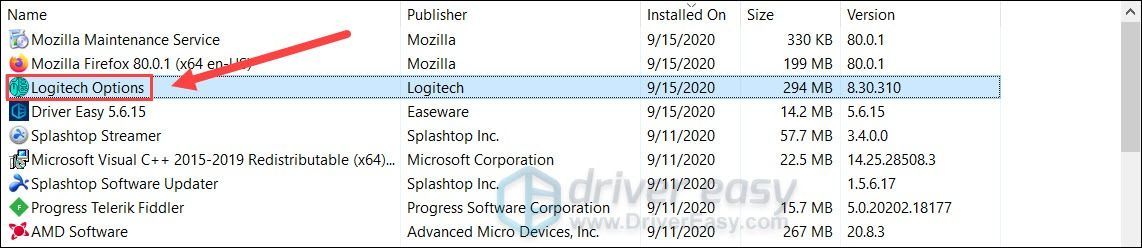
- வருகை அதிகாரப்பூர்வ வலைத்தளம் சமீபத்திய லாஜிடெக் விருப்பங்கள் நிறுவியைப் பதிவிறக்க. நிறுவ திரையில் உள்ள வழிமுறைகளைப் பின்பற்றவும்.
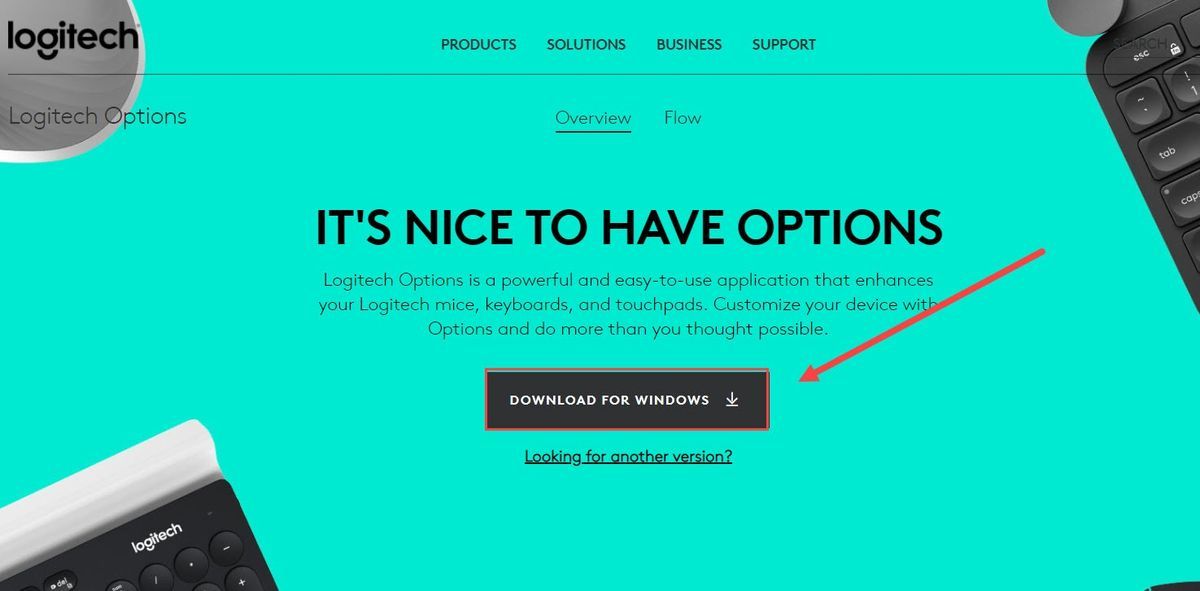
லாஜிடெக் விருப்பங்களை மீண்டும் நிறுவிய பின், அதைத் திறந்து சரியாக வேலை செய்கிறதா என்று பாருங்கள்.
இந்த முறை உங்களுக்காக வேலை செய்யவில்லை என்றால், அடுத்ததைப் பாருங்கள்.
சரி 2: சாதன இயக்கிகளை மீண்டும் நிறுவவும்
சில பயனர்கள் அதைப் புகாரளித்தனர் சாதன இயக்கியை மீண்டும் நிறுவுகிறது அவர்களின் விருப்பங்கள் மீண்டும் செயல்படுகின்றன. உங்கள் பிரச்சினையை இப்போதே தீர்க்க முடியும் என நீங்கள் முயற்சி செய்யலாம்.
- முதலில் நீங்கள் இருப்பதை உறுதிப்படுத்திக் கொள்ளுங்கள் உங்கள் லாஜிடெக் விருப்பங்களை நிறுவல் நீக்கியது .
- உங்கள் விசைப்பலகையில், அழுத்தவும் விண்டோஸ் லோகோ விசை மற்றும் ஆர் ரன் பெட்டியை செயல்படுத்த அதே நேரத்தில். தட்டச்சு அல்லது ஒட்டவும் devmgmt.msc மற்றும் அடி உள்ளிடவும் .
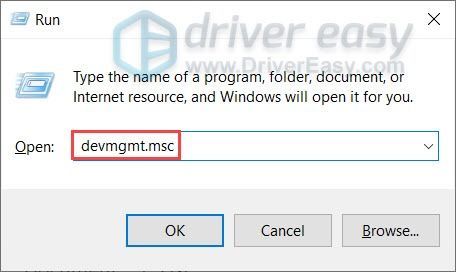
- தேர்ந்தெடு மனித இடைமுக சாதனங்கள் . வலது கிளிக் லாஜிடெக் யூ.எஸ்.பி உள்ளீட்டு சாதனம் தேர்ந்தெடு சாதனத்தை நிறுவல் நீக்கு .
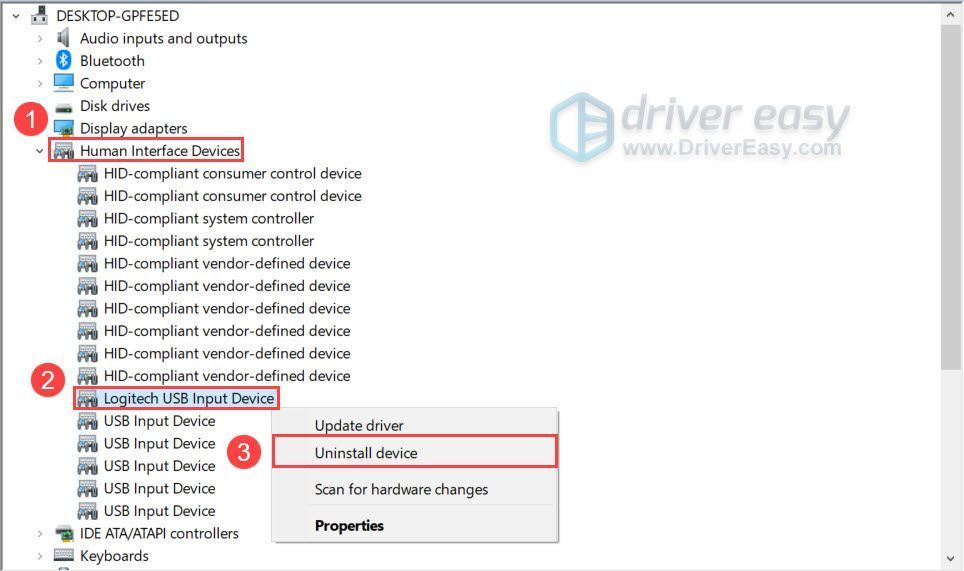
- பாப்-அப் சாளரத்தில், அடுத்த பெட்டியை சரிபார்க்கவும் இந்த சாதனத்திற்கான இயக்கி மென்பொருளை நீக்கு . பின்னர் கிளிக் செய்யவும் நிறுவல் நீக்கு .
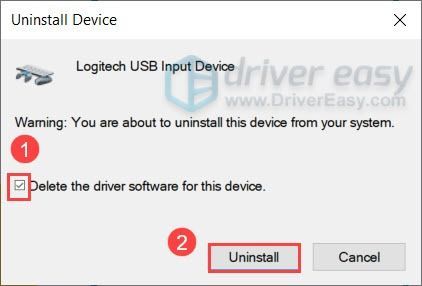
- உங்கள் கணினியை மறுதொடக்கம் செய்து லாஜிடெக் விருப்பங்கள் சரியாக வேலை செய்கிறதா என்று சோதிக்கவும். (வழக்கமாக விண்டோஸ் பொதுவான சாதன இயக்கியை தானாகவே பதிவிறக்கும் / பயன்படுத்தும்.)
சாதன இயக்கியை மீண்டும் நிறுவுவது உங்களுக்கு எந்த அதிர்ஷ்டத்தையும் தரவில்லை என்றால், அடுத்த பிழைத்திருத்தத்தைப் பார்க்கலாம்.
சரி 3: நீங்கள் சமீபத்திய சாதன இயக்கிகளைப் பயன்படுத்துகிறீர்கள் என்பதை உறுதிப்படுத்திக் கொள்ளுங்கள்
லாஜிடெக் விருப்பங்கள் செயல்படாத பிரச்சினை நீங்கள் பயன்படுத்துகிறீர்கள் என்பதைக் குறிக்கலாம் தவறான அல்லது காலாவதியான சுட்டி அல்லது யூ.எஸ்.பி இயக்கி . மிக மோசமான நிலையில், உங்கள் கணினியில் சில முக்கியமான இயக்கிகள் இல்லை என்று இது அர்த்தப்படுத்துகிறது. சாதன சிக்கல்களை சரிசெய்யும்போது, உங்கள் சாதன இயக்கிகளைச் சரிபார்த்து புதுப்பித்தல் உங்களுக்கு நிறைய சிக்கல்களைக் காப்பாற்ற முடியும்.
நீங்கள் விரும்பினால், ஒவ்வொரு உற்பத்தியாளரின் பதிவிறக்கப் பக்கத்தையும் பார்வையிடுவதன் மூலமும், சரியான இயக்கிகளைக் கண்டுபிடிப்பதன் மூலமும் இதை கைமுறையாகச் செய்யலாம். ஆனால் அதற்கு நேரமும் கணினி திறமையும் தேவை. சாதன இயக்கிகளுடன் விளையாடுவது உங்களுக்கு வசதியாக இல்லாவிட்டால், பயன்படுத்த பரிந்துரைக்கிறோம் டிரைவர் ஈஸி . இது கண்டறியும், பதிவிறக்கும் மற்றும் நிறுவும் கருவியாகும் ஏதேனும் இயக்கி உங்கள் கணினி தேவைகளைப் புதுப்பிக்கிறது.
- பதிவிறக்க Tamil இயக்கி எளிதாக நிறுவவும்.
- டிரைவர் ஈஸி இயக்கவும், பின்னர் கிளிக் செய்யவும் இப்போது ஸ்கேன் செய்யுங்கள் . டிரைவர் ஈஸி பின்னர் உங்கள் கணினியை ஸ்கேன் செய்து ஏதேனும் சிக்கல் இயக்கிகளைக் கண்டறியும்.
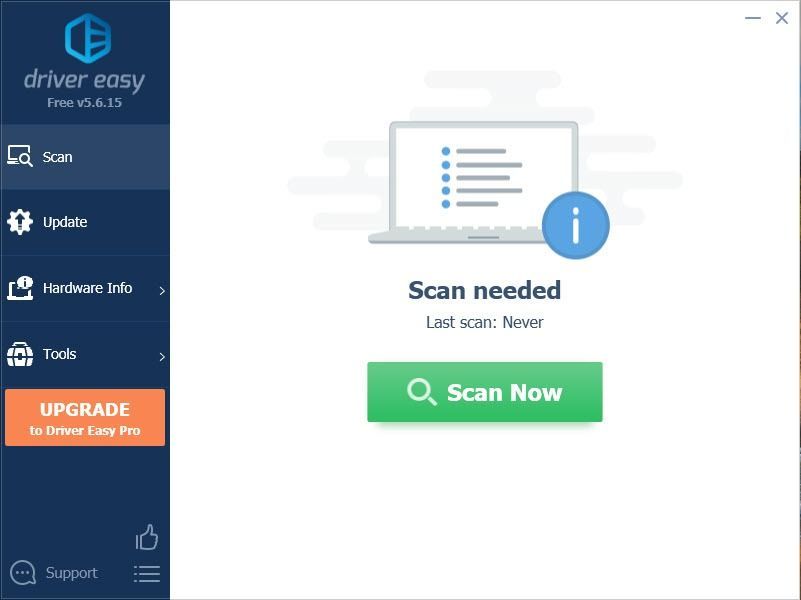
- கிளிக் செய்க அனைத்தையும் புதுப்பிக்கவும் இன் சரியான பதிப்பை தானாகவே பதிவிறக்கி நிறுவ அனைத்தும் உங்கள் கணினியில் காணாமல் போன அல்லது காலாவதியான இயக்கிகள்.
(இதற்கு தேவைப்படுகிறது சார்பு பதிப்பு - அனைத்தையும் புதுப்பி என்பதைக் கிளிக் செய்யும்போது மேம்படுத்துமாறு கேட்கப்படுவீர்கள். புரோ பதிப்பிற்கு நீங்கள் பணம் செலுத்த விரும்பவில்லை என்றால், இலவச பதிப்பில் உங்களுக்கு தேவையான அனைத்து இயக்கிகளையும் பதிவிறக்கி நிறுவலாம்; நீங்கள் அவற்றை ஒரு நேரத்தில் பதிவிறக்கம் செய்து, அவற்றை சாதாரண விண்டோஸ் வழியில் கைமுறையாக நிறுவ வேண்டும்.)
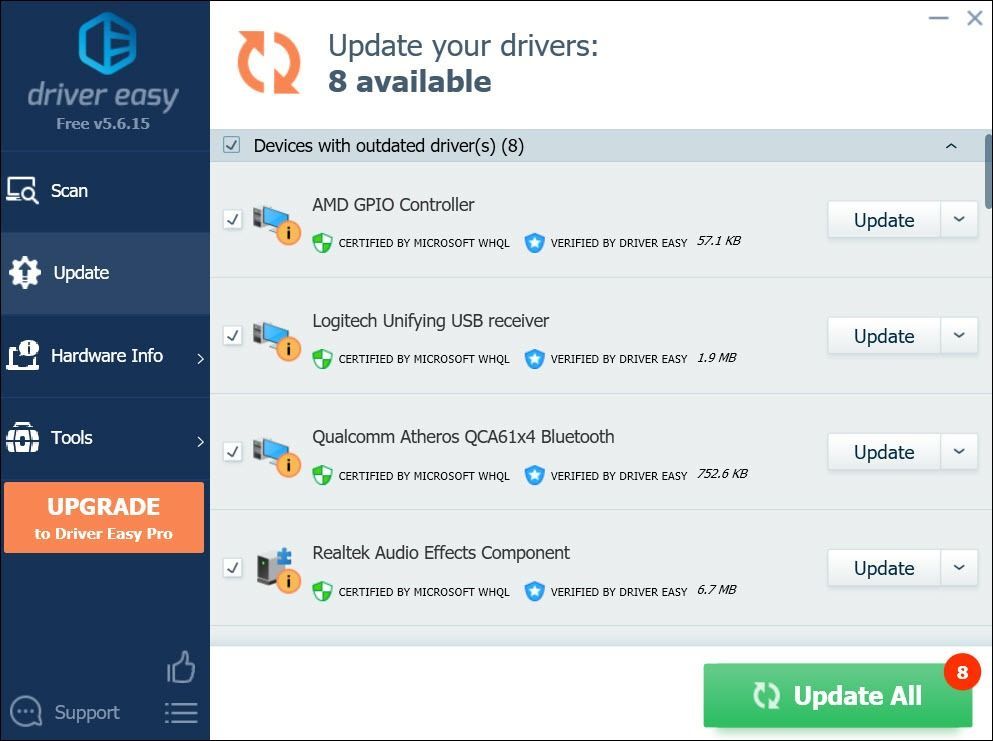
சாதன இயக்கிகளை நிறுவிய பின் / புதுப்பித்ததும், உங்கள் கணினியை மறுதொடக்கம் செய்து லாஜிடெக் விருப்பங்கள் சரியாக வேலை செய்கிறதா என்று சோதிக்கவும்.
தீர்வு உங்களுக்காக வேலை செய்யவில்லை என்றால், கீழே உள்ள அடுத்தவருக்குச் செல்லுங்கள்.
பிழைத்திருத்தம் 4: அனைத்து விண்டோஸ் புதுப்பிப்பையும் நிறுவவும்
விண்டோஸ் புதுப்பிப்புகள் வழங்கும் பாதுகாப்பு திட்டுகள் மற்றும் பிழை திருத்தங்கள் , இது உங்கள் விருப்பங்கள் செயல்படாத சிக்கலுக்கு சாத்தியமான தீர்வாக அமைகிறது. விண்டோஸ் 10 அல்லது 7 இல் அனைத்து விண்டோஸ் புதுப்பிப்புகளையும் நிறுவுவதற்கான படிகள் இங்கே.
நீங்கள் விண்டோஸ் 10 ஐப் பயன்படுத்துகிறீர்கள் என்றால்:
- உங்கள் விசைப்பலகையில், அழுத்தவும் விண்டோஸ் லோகோ விசை மற்றும் நான் அதே நேரத்தில். இது விண்டோஸ் அமைப்புகள் பயன்பாட்டைத் திறக்கும். கிளிக் செய்க புதுப்பிப்பு மற்றும் பாதுகாப்பு .
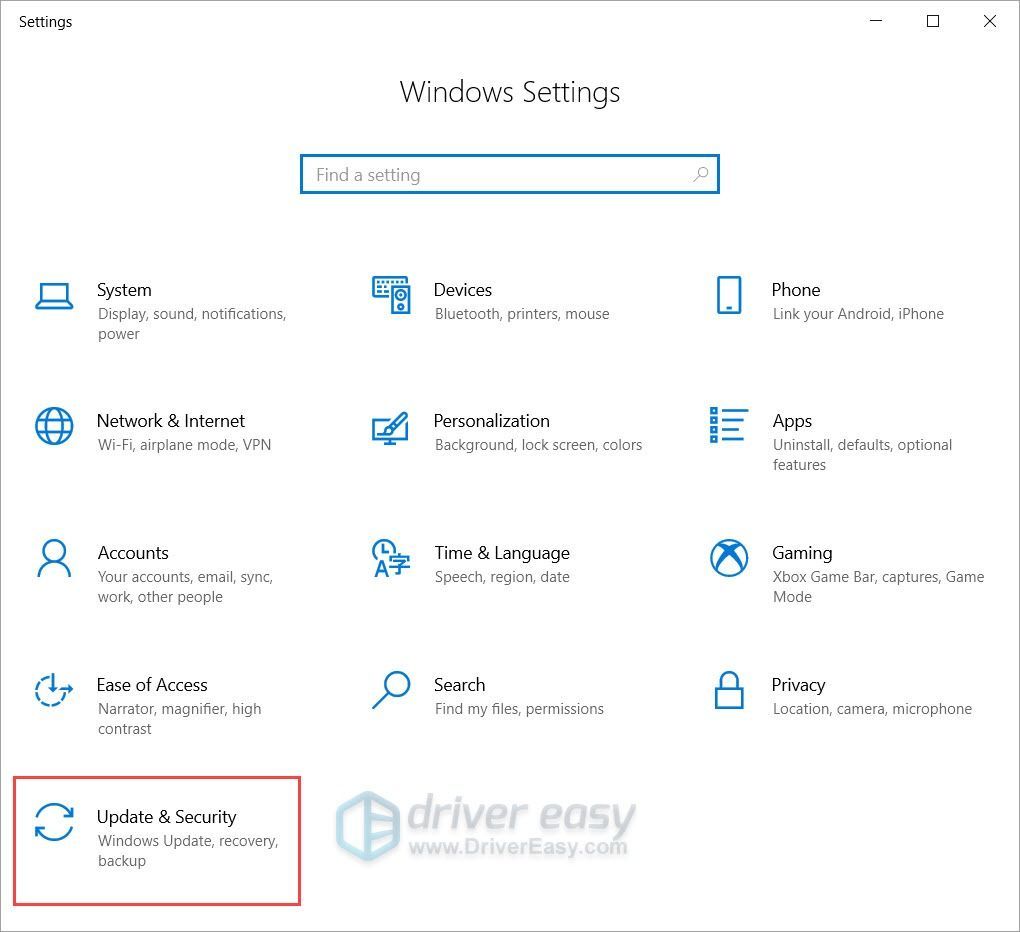
- கிளிக் செய்க புதுப்பிப்புகளைச் சரிபார்க்கவும் . விண்டோஸ் தானாகவே கிடைக்கும் புதுப்பிப்புகளைத் தேடி நிறுவும். முடிந்ததும், உங்கள் கணினியை மறுதொடக்கம் செய்யுங்கள்.
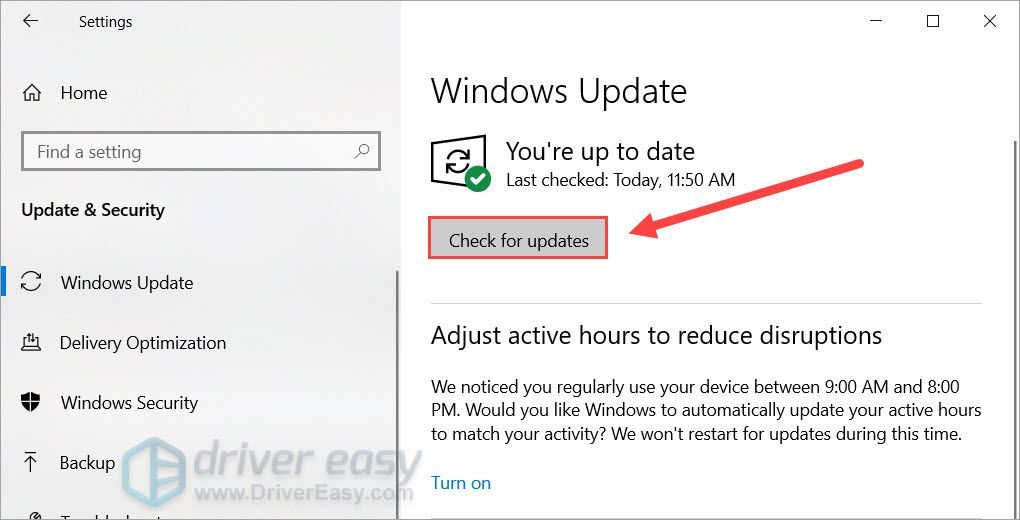
நீங்கள் விண்டோஸ் 7 இல் இருந்தால்:
- உங்கள் விசைப்பலகையில், அழுத்தவும் விண்டோஸ் லோகோ விசை . பின்னர் தேர்ந்தெடு கண்ட்ரோல் பேனல் .
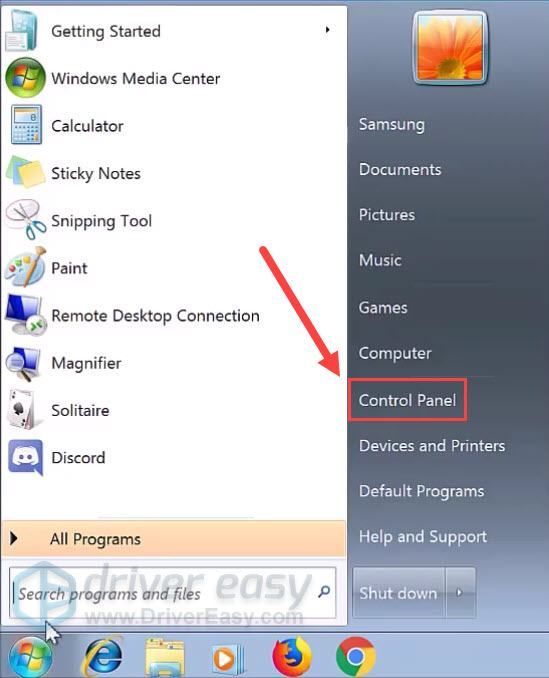
- தேர்ந்தெடு அமைப்பு மற்றும் பாதுகாப்பு .
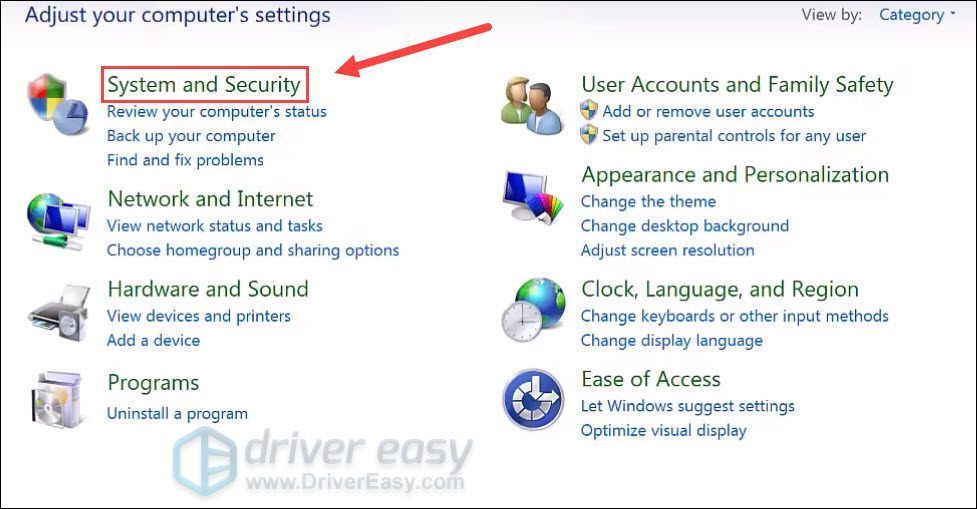
- தேர்ந்தெடு விண்டோஸ் புதுப்பிப்பு .
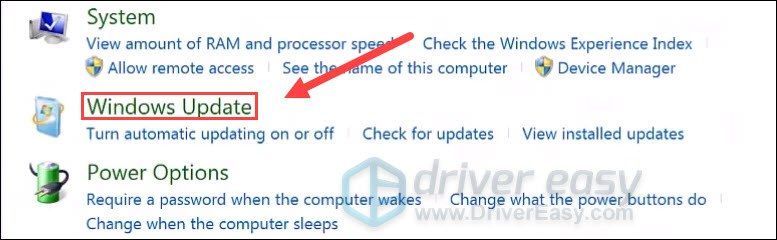
- கிளிக் செய்க புதுப்பிப்புகளை நிறுவவும் . அது முடிந்ததும், உங்கள் கணினியை மீண்டும் துவக்கவும்.
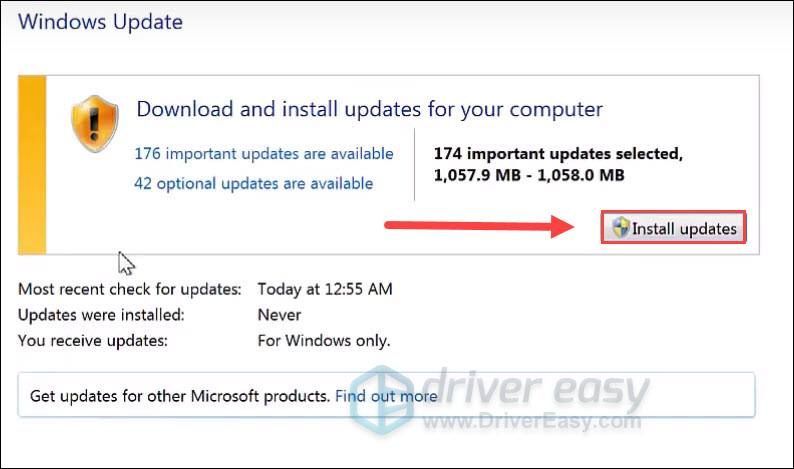
உங்கள் கணினியைப் புதுப்பித்த பிறகு, லாஜிடெக் விருப்பங்களைத் திறந்து, அது இப்போது செயல்படுகிறதா என்று பாருங்கள்.
எனவே இவை உங்கள் லாஜிடெக் விருப்பங்கள் செயல்படாத சிக்கல்களுக்கான திருத்தங்கள். உங்கள் கணினியில் லாஜிடெக் விருப்பங்கள் சரியாக வேலை செய்கின்றன என்று நம்புகிறோம். உங்களிடம் ஏதேனும் கேள்விகள் அல்லது யோசனைகள் இருந்தால், கருத்துத் தெரிவிக்கவும், நாங்கள் உங்களைத் தொடர்புகொள்வோம்.

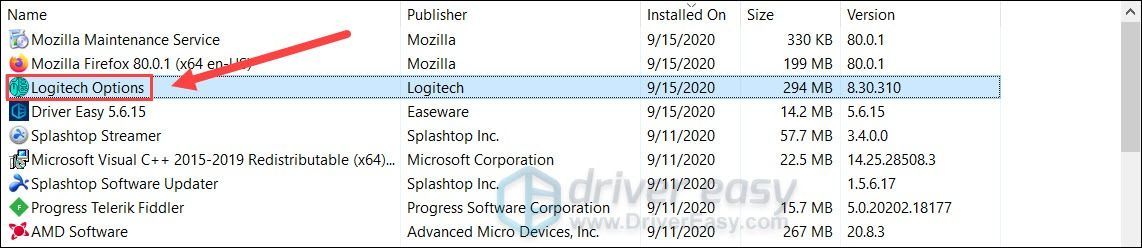
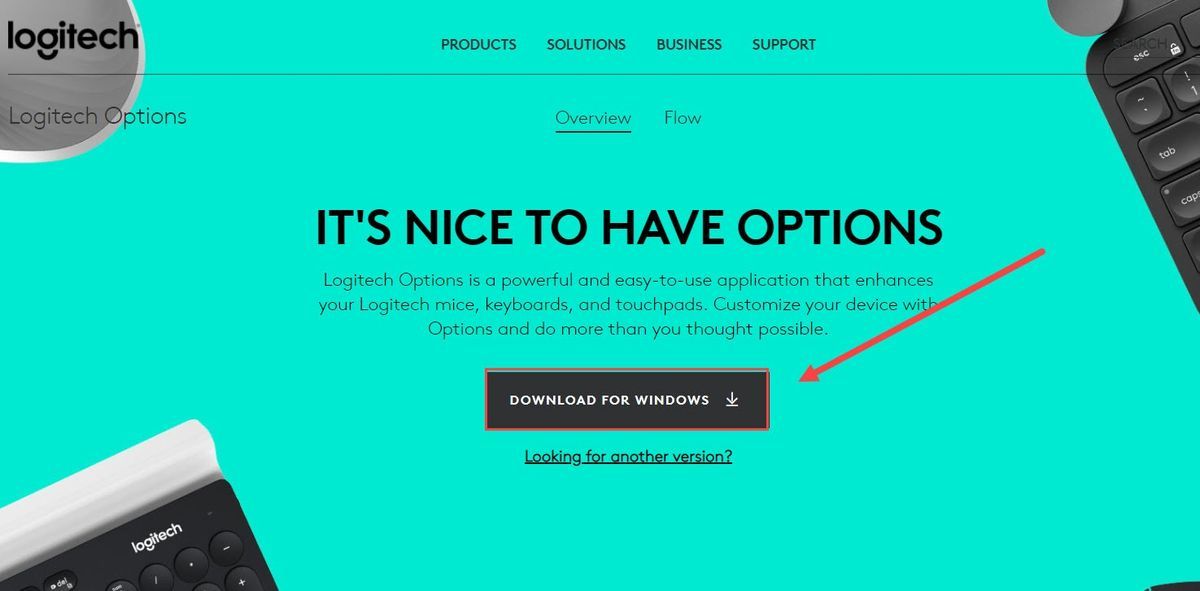
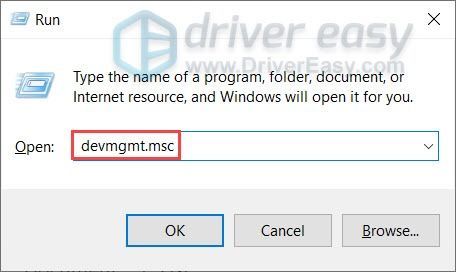
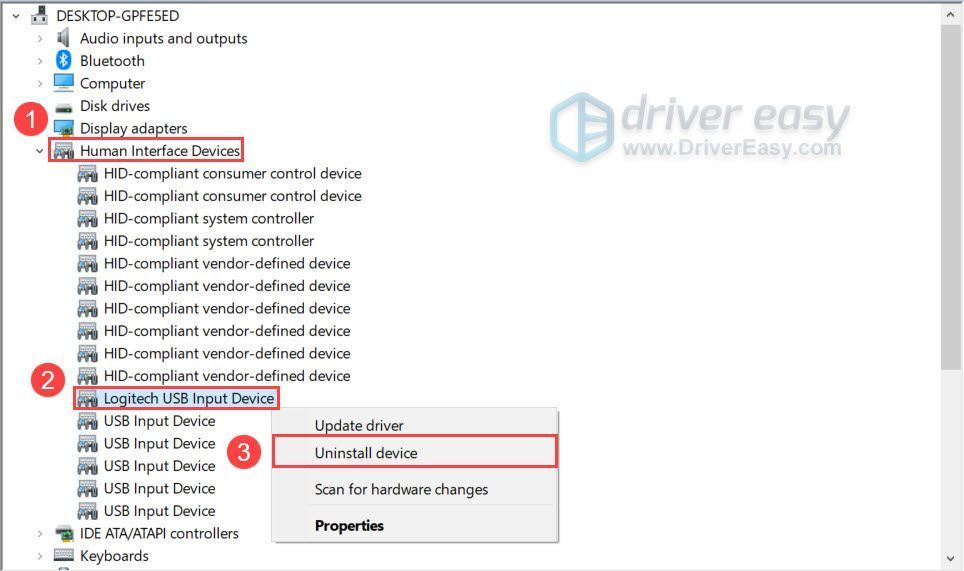
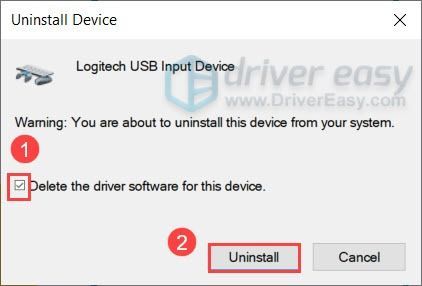
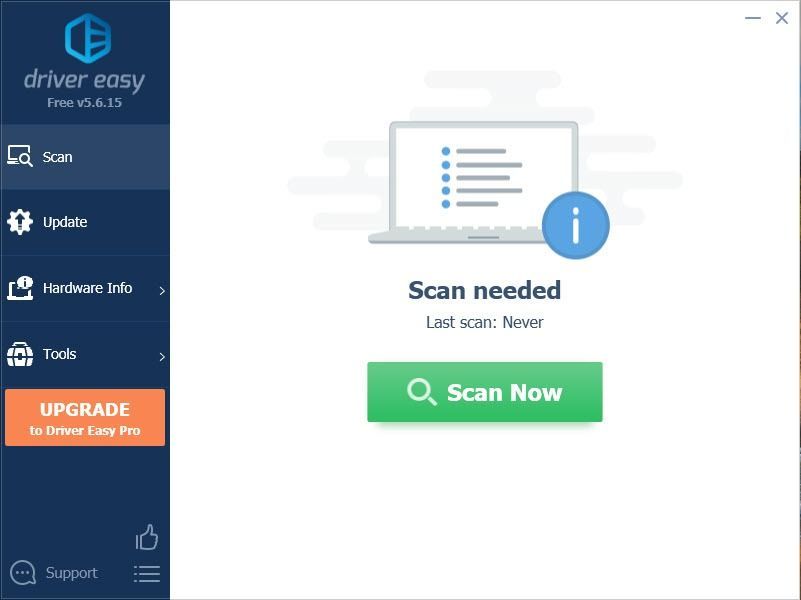
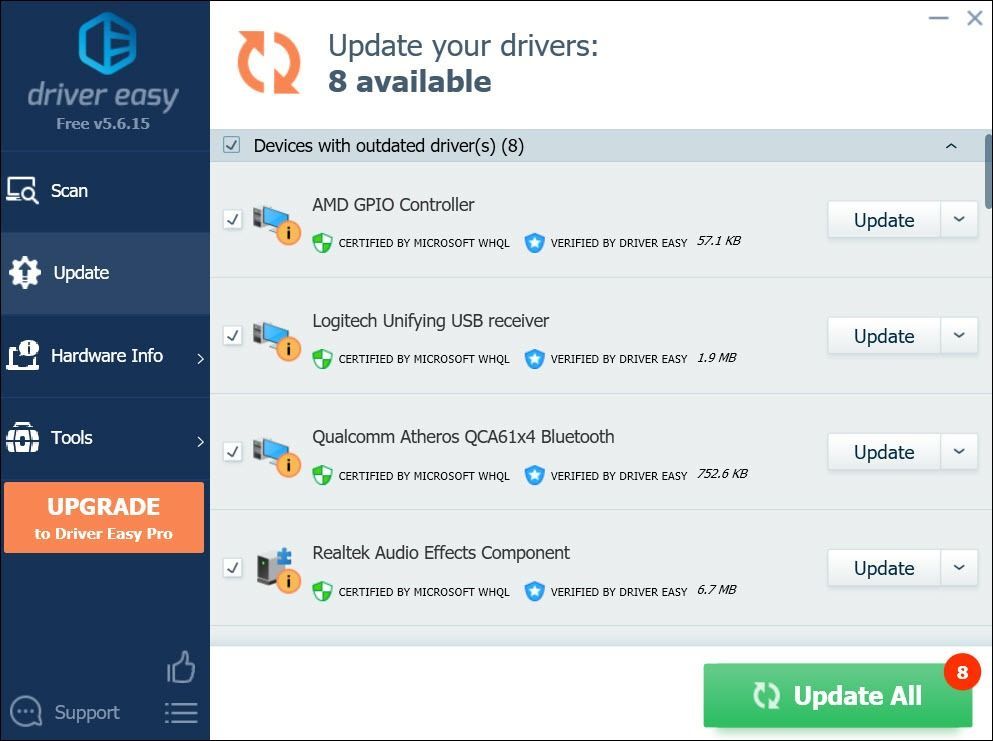
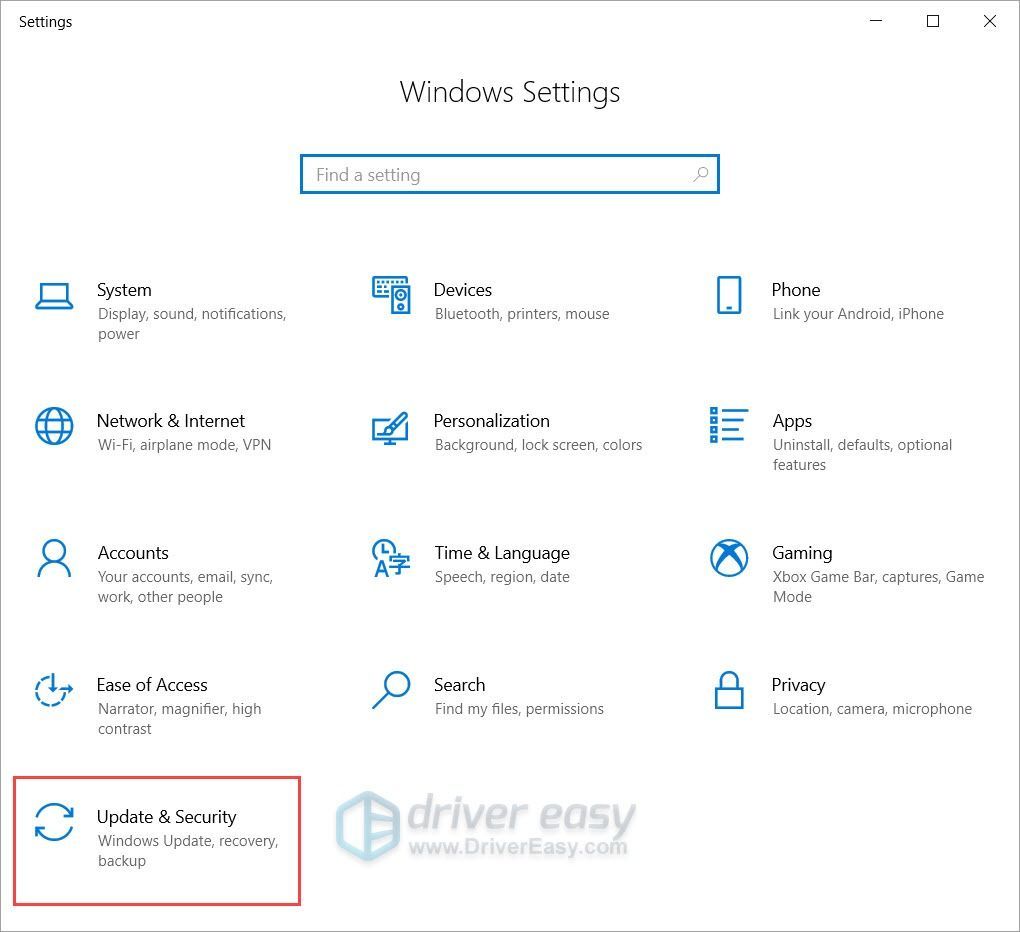
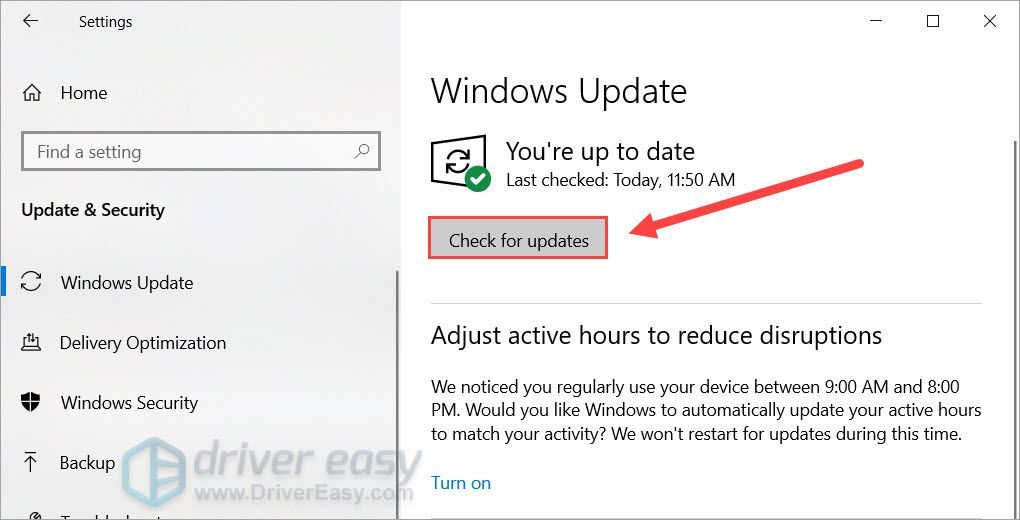
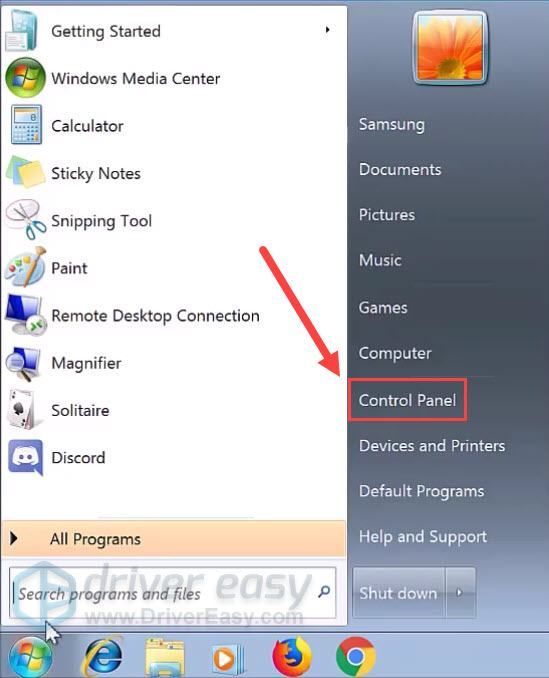
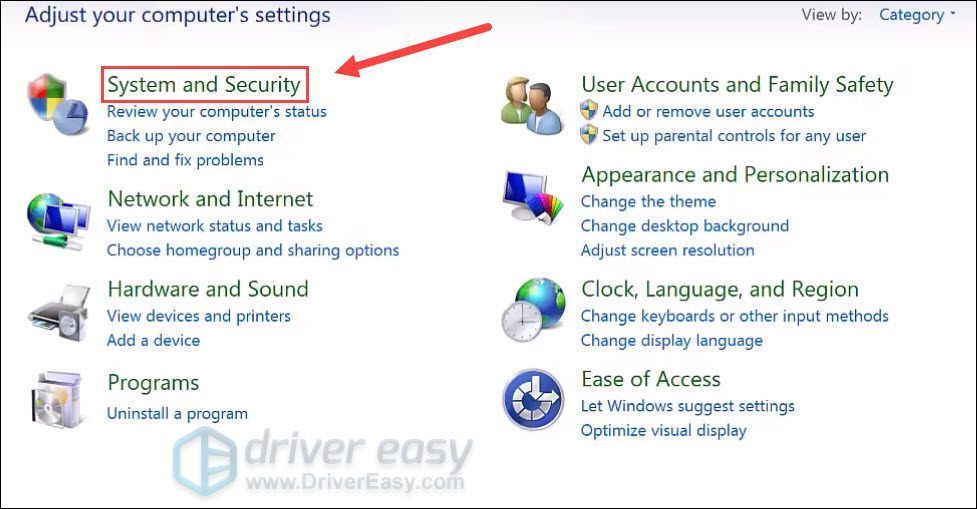
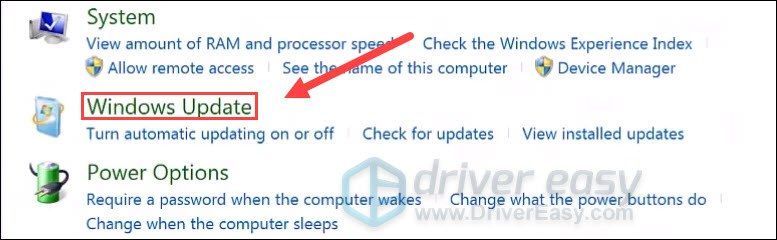
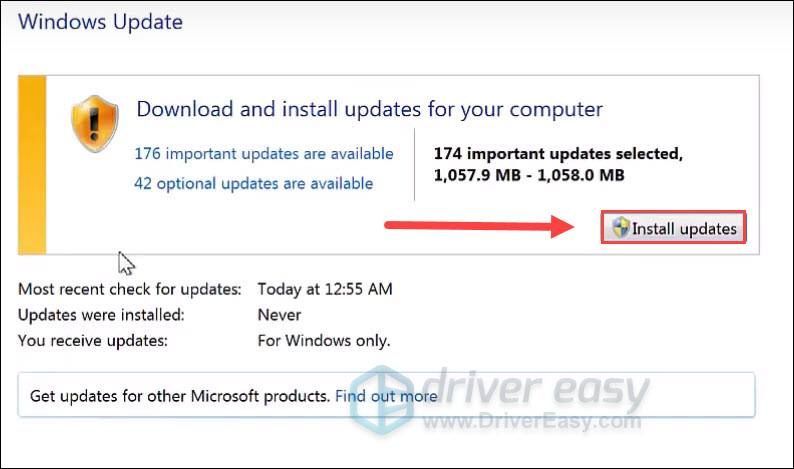

![[தீர்க்கப்பட்டது] எனது ஃபோர்ட்நைட் PC 2024 இல் செயலிழந்து கொண்டே இருக்கிறது](https://letmeknow.ch/img/knowledge-base/45/solved-my-fortnite-keeps-crashing-on-pc-2024-1.jpg)




